«Не работает Скайп» – такими словами можно описать целый комплекс неполадок, которые приводят к тому, что приложение или не запускается, или функционирует некорректно. Давай посмотрим, что к чему, и попробуем вместе разобраться.
Почему не работает Скайп: главные моменты
- Ты используешь устаревшую версию мессенджера. Здесь рекомендация простая – полностью удалить его и скачать новый. Чаще всего, многие проблемы при этом улетучиваются сами собой.
- Плохой интернет-сигнал или сбились его настройки. Это решается при помощи звонка своему провайдеру: вдруг у них на линии какой-то массовый сбой или ремонт именно на твоем участке.
- Редко, но тем не менее – бывает, что ошибка кроется внутри самого Skype. Или произошел повсеместный критический сбой, или поломался официальный сервер разработчика.
- Если не работает Скайп на компьютере Виндовс, вероятно, ему мешает вредоносное ПО, случайно подхваченные вирусы или сама операционная система, которая стала «глючить». Надо по возможности ее «вылечить», а если не поможет – придется делать переустановку.
- Приложение блокируют программы типа антивируса или брандмауэра. Чтобы попробовать решить их конфликт, на время их отключи, а потом запусти мессенджер заново.
- Если мессенджер установлен на твоем рабочем компе в офисе, то учти, что довольно часто руководство руками айтишников ограничивает доступ сотрудников к софту, который мешает рабочему процессу. В такой ситуации, ничего не поделаешь.
Другая проблема, если , — и об этом мы рассказываем в другой нашей статье.
Что делать, если Скайп не работает, а интернет работает?
Есть один способ – попробуй поменять пароль.
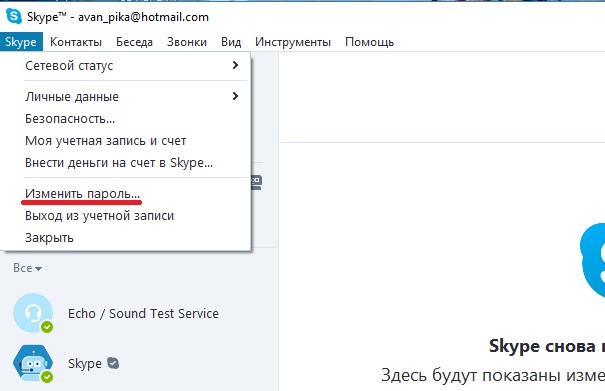
Почему не работает Скайп на Windows?
Есть еще один оригинальный хак – это сброс настроек Internet Explorer. Казалось бы, при чем тут браузер? Тем не менее, он и мессенджер являются взаимозависимым софтом.
Действуй так:
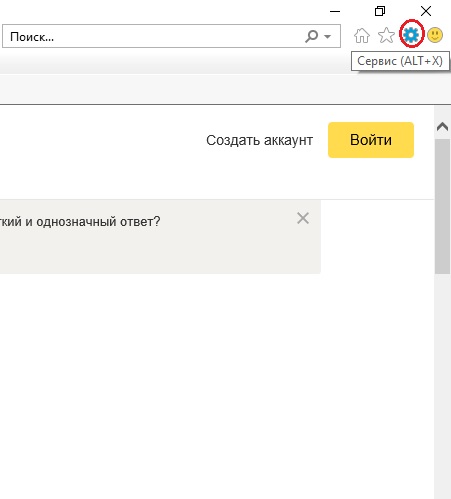
Что делать, если Скайп не работает: пишет «нет соединения»
Это очень распространенная проблема, причем она настигает пользователя при включенном и исправном Интернете. Помощь заключается в следующем:
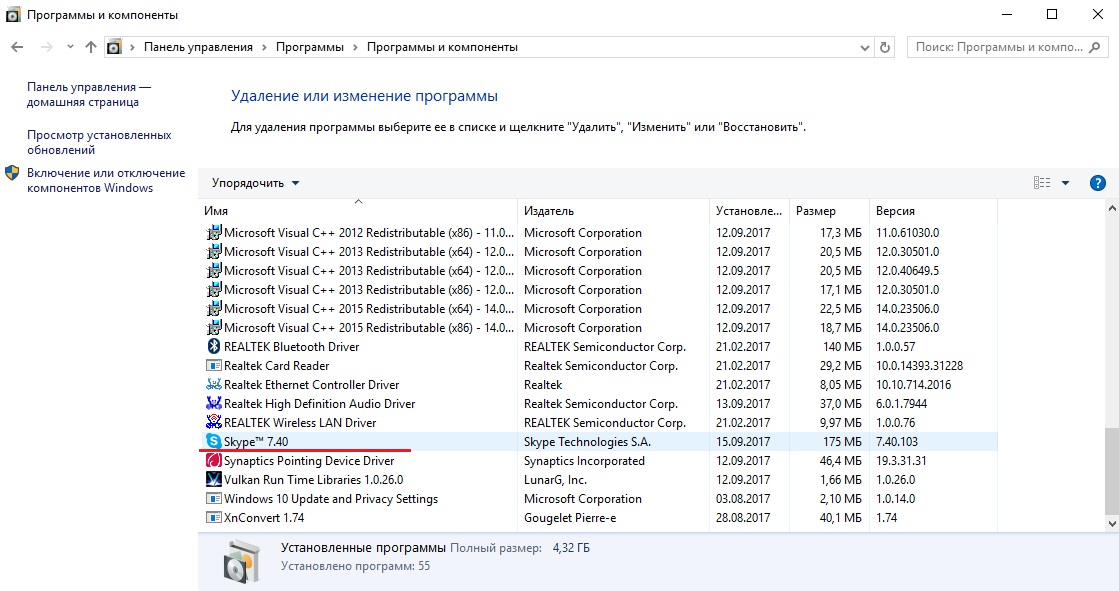
Каждый раз, когда ты будешь деинсталлировать приложение, надо чистить реестр при помощи утилит типа CCleaner.  Это элементарный процесс, который не займет много времени: запускаешь расширенное сканирование, и программа сама уберет остатки и ненужные фрагменты Skype.
Это элементарный процесс, который не займет много времени: запускаешь расширенное сканирование, и программа сама уберет остатки и ненужные фрагменты Skype.
А инструкции о том, что предпринять, если , ты найдешь в нашем тематическом материале.
Программа Скайп не работает после обновления: появились ошибки
«Отсутствует msvcp140 dll»

Эта ошибка может тебе встретиться не только в Skype, поэтому просто имей в виду, что она выскакивает из-за того, что:
- Этого файла нет в системе;
- Он поврежден: вмешался вирус, или его изменила другая программа;
- Сбились параметры Скайпа.
Нужно его переустановить.
«Ошибка 0xc000007b»

Возникает по следующим причинам:
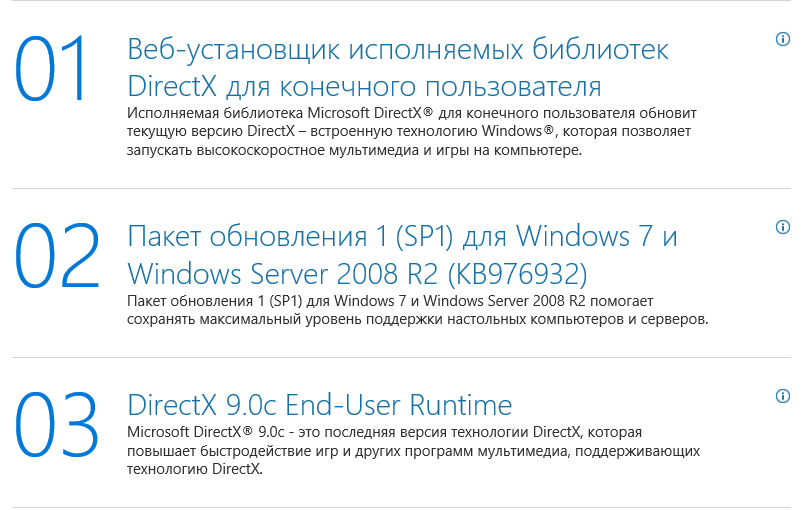
После обновления не работает Skype: нет звука, нет видео-изображения
Чаще всего такое безобразие возникает, когда не обновлены драйвера вебки или микрофона (гарнитуры). Если неполадка появилась на компьютере, вероятно, он у тебя с очень старым железом. Наверное, пора раскошелиться и купить новый, хороший и быстрый ноут или ПК.
Подробнее о том, когда и почему , ты можешь узнать из другого нашего материала.
Оптимальный выход для всех даже безвыходных ситуаций – это веб-версия мессенджера (зайди на web.skype.com и попробуй сам). Такой вариант не требует установки, очень прост в использовании, и отлично выручает в тот момент, когда надо срочно выйти на связь.
Интересный факт. Согласно недавно проведенному исследованию программа Skype по популярности в несколько раз обогнала ICQ «аську». А теперь удивительный факт. Проблемы с запуском, установкой и использованием программы остались на том же уровне. Пользователи, работающие на ХР, когда даже о Windows 7 еще и разговоров не было, сталкивались с теми же проблемами, с которыми и сейчас. Помимо того что может и звук, программа может попросту отказываться работать, так что пройти даже процесс авторизации становится невозможным. Итак, что делать, если скайп не работает на xp?
Лично я считаю, что ХР это уже морально устаревшая, хотя и хорошо зарекомендовавшая себя операционная программа. Проблема в том, что также считает и большинство производителей ПО, создающих программы которые могут работать исключительно на Windows 7, 8 или, по крайней мере, Vista. Именно по этой причине недавно обновленная версия Skype может отказаться работать. Поэтому если у вас до сих пор установлена ХР, следует пользоваться старым программным обеспечением. Подойдет любая версия Skype до тех пор, пока Microsoft не выкупил права на обладание этим программным обеспечением.
Кстати, обновление на более новую версию также может спасти ситуацию. РазработчикиMicrosoft все-таки не даром едят свой хлеб, поэтому некоторые проблемы с совместимостью программного обеспечения решаются достаточно быстро.
Совет! Если желания возвращаться, к старой версии Skype нет, можно попробовать запустить его, изменив настройки в программе.
Совет второй. Поменяйте настройки в сопутствующих программах
Если вы используете версию разработанную корпорацией Microsoft, особенно после Skype 5.5, тогда отказ работать, скорее всего, вызван особенностями внесенными разработчиками в ПО. А именно ее привязки к Internet Explorer. Чтобы решить эту проблему можно сделать следующее:
- Закройте Internet Explorer и все окна проводника.
- Откройте ее заново.
- Нажмите на кнопку инструменты. Находится в левом верхнем углу и выглядит как шестеренка.
- Выбираете свойства браузера.
- Жмете дополнительно.
- Кликаете на кнопку сброса (reset).
- В появившимся окне, выставляем галочку напротив предложения удалить личные настройки.
- Жмем кнопку сброс, она находится в диалоговом окне.
- После выполнения программой операции жмем Ок.
- Закрываем программу.

После запуска Internet Explorer заново все настройки и изменения вступят в силу. В результате Skype должен запуститься. Если это не помогло пора задействовать «тяжелую» артиллерию, а именно изменить настройки в программном обеспечении.
Важно! Для запуска Skype, последней версии необходимо установить соответствующий Internet Explorer. Много проблем можно решить, если просто .
Если предыдущий совет не помог решить проблему совместимости и Skype по-прежнему отказывается работать, можно установить исключение, позволяющее не привязывать его к Internet Explorer. Для этого потребуется:
- Кликнуть по значку Skype правой кнопкой мышки.
- В открывшемся окне выбрать вкладку свойства обозревателя.
- Теперь ищем графу ярлык. В нее вписывается адрес, и место где находится загрузочный файл.
- В конце прописываем/legacylogin. Не забываем поставить пробел между уже существующим адресом и новой командой.
- Сохраняем изменения, нажимая кнопку Ок.
Что мы сделали. Попросту дали команду на автономную работу Skype без использования Internet Explorer.
Обычно три вышеперечисленных шага: или просто более поздней, изменение настроек в программах которые используются, а также включение режима автономной работы от IE помогают в 90% случаях.
Сегодня о популярном видео мессенджере Skype от компании Microsoft знает каждый. Он является отличным примером того, как должно выглядеть действительно удобное и качественное приложение для общения с другими с помощью чата, видео или аудио звонков. Но вместе с удобствами иногда могут возникать трудности как, например, прекращение работы Skype по неведомым причинам. Этот материал посвящен этой проблеме, и если у вас есть вопрос: «Не работает Скайп, что делать?», то мы готовы ответить на него.
Шаг 1. Проверка обновления Skype
Очень часто проблема с запуском этого мессенджера скрывается в не обновленной версии программы. Поэтому первым этапом в исправлении ошибки будет проверка Skype на наличие обновлений. Для этого:
Если после обновления программы Скайп всё так же работает не корректно, то переходите ко второму шагу.
Шаг 2. Сбрасывание настроек конфигурации
Действия, которые будут описаны дальше, довольно часто помогают исправить проблему в случаях, когда мессенджер был «обвешан» различными расширениями. Сейчас мы рассмотрим процесс сбрасывания настроек клиента Skype путем удаления файла, который и отвечает за эти конфигурации. 
Если это не помогло, переходите к следующему шагу.
Шаг 3. Полная переустановка программы
Мы согласны, что уход от проблемы не является решением этой проблемы. Но если первые два метода вам не помогли, то лучшим способом будет полное удаление текущей версии мессенджера и установка последней версии Skype с официального сайта Microsoft, ссылку на который вы видите ниже.
Оценить важность Skype в современном мире – признать совершенство программы. Её можно использовать для общения с родными за границей, проводить онлайн-конференции с важными деловыми партнерами или сотрудниками, удаленно получать образование или просто болтать с друзьями. Поэтому этот софт незаменимая программка на любом ПК.
Однако помимо вышеуказанных преимуществ со Скайпом часто возникают проблемы с подключением, обновлением, изображением и звуком. Рассмотрим их решение на примере конкретных ситуаций.
Ситуация 1: Если не работает микрофон или камера
Когда собеседник вас не слышит или не видит, необходимо проверить параметры голосовой и видеосвязи. Для этого выбираем «Инструменты».
Затем «Параметры» и «Настройки звука».

Здесь необходимо выбрать устройство подачи звука: микрофон или динамик. Проверяем громкость первого и второго.

Для проверки видеокамеры кликаем по вкладке «Параметры видеосвязи» и выбираем «Настройки веб-камеры».

Если вы четко видите свое изображение и со звуком все в порядке, попросите собеседника проверить настройки на своем компьютере.
Ситуация 2: Ошибка 1603 во время обновления программы
У многих пользователей во время обновления софта возникают проблемы. Программа выдает код ошибки 1603, который свидетельствует о сложностях загрузки файлов в реестр компьютера. Для решения этой проблемы необходимо:
1. Полностью удалить Skype со своего ПК.
2. Скачать средство автоматического устранения неполадок под названием Microsoft Fix it (http://support2.microsoft.com/mats/program_install_and_uninstall/ru).
3. Запускаем программу и принимаем условия лицензионного соглашения.


5. Выбираем пункт «Найти проблемы и предложить выбрать исправления для установки».

6. После поиска программа выдаст запрос о конкретной проблеме, а точнее, с чем она связана – с установкой или удалением. Выбираем «С установкой», так как ПК не принимает обновление.

7. Из списка программ выбираем Skype. И жмем на пункт «Нет, попробовать другие изменения».

8. Оставляем галочки на пунктах, связанных с исправлением ошибок в реестре и жмем «Далее».

9. Ждем, пока программа проведет диагностику и исправления повреждений.


Перезагружаем компьютер и устанавливаем у нас на сайте или на официальной страничке программы: http://www.skype.com/ru/.